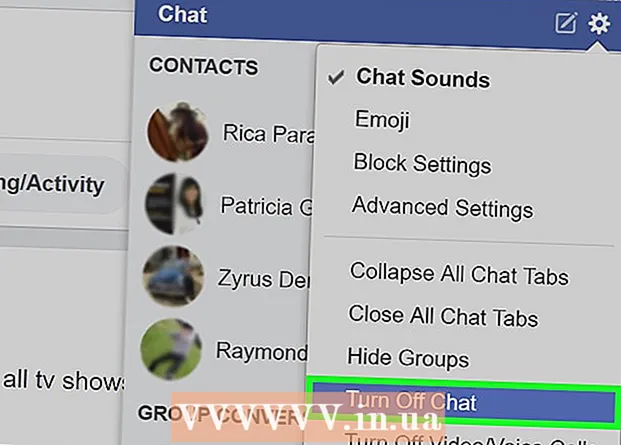Autorius:
John Pratt
Kūrybos Data:
16 Vasario Mėn 2021
Atnaujinimo Data:
27 Birželio Birželio Mėn 2024

Turinys
- Žengti
- 1 metodas iš 2: redaguoti bet kokį klipą
- 2 metodas iš 2: Redaguokite vaizdo įrašus kaip profesionalus
- Patarimai
Vaizdo įrašų redagavimas gali būti malonus popietės užsiėmimas ar visavertė karjera. Šiandien, kalbant apie programinę įrangą, yra daugybė skirtingų galimybių, taip pat šimtai vietų, kur pasidalinti klipu su pasauliu. Bet tai reiškia, kad pirmiausia reikia tinkamai išvalyti vaizdo įrašą. Pastaba: Šis straipsnis skirtas paprasto vaizdo klipo redagavimui, o ne filmų ar ilgesnių vaizdo įrašų redagavimui. Spustelėkite čia, jei norite sužinoti daugiau apie filmų redagavimą.
Žengti
1 metodas iš 2: redaguoti bet kokį klipą
 Atidarykite klipą mėgstamiausiame vaizdo įrašų rengyklėje. Galite naudoti bet kurią norimą programą, pradedant nemokamomis programomis, tokiomis kaip „Windows Media Maker“ ir „iMovie“, ir baigiant komercinėmis programomis, tokiomis kaip „Avid“ ar „Final Cut“. Šiais laikais netgi galite redaguoti paprastus klipus išmaniuosiuose telefonuose ir planšetiniuose kompiuteriuose naudodami tokias programas kaip „Vee for Video“ ar „Magisto“. Jūsų pasirinkimas priklauso nuo to, ką norite daryti su vaizdo įrašu:
Atidarykite klipą mėgstamiausiame vaizdo įrašų rengyklėje. Galite naudoti bet kurią norimą programą, pradedant nemokamomis programomis, tokiomis kaip „Windows Media Maker“ ir „iMovie“, ir baigiant komercinėmis programomis, tokiomis kaip „Avid“ ar „Final Cut“. Šiais laikais netgi galite redaguoti paprastus klipus išmaniuosiuose telefonuose ir planšetiniuose kompiuteriuose naudodami tokias programas kaip „Vee for Video“ ar „Magisto“. Jūsų pasirinkimas priklauso nuo to, ką norite daryti su vaizdo įrašu: - Jei norite ką nors pridėti arba suskaidyti klipus, pridėti paprastus pavadinimus ir (arba) muziką, pritaikyti paprastus efektus arba apkarpyti įvadą ir išorę, jums tereikia nemokamos programinės įrangos. Trumpiems klipams galite naudoti net įvairius nemokamus internetinius redaktorius, pvz., „YouTube“ redaktorių.
- Jei norite pridėti specialiųjų efektų ar perėjimų, koreguoti spalvas ar apšvietimą arba geriau kontroliuoti redagavimus, pasirinkite profesionalią programinę įrangą.
- Mobilioji programinė įranga dažnai leidžia lengvai įkelti klipus į „YouTube“ ar „Vimeo“ ir leidžia įrašyti, redaguoti ir paskelbti klipus, kuriuos reikia nedaug redaguoti.
 Norėdami sukurti originalaus vaizdo įrašo kopiją, spustelėkite „Failas“ ir „Išsaugoti kaip“. Visada pasidarykite originalaus, neredaguoto vaizdo įrašo kopiją, jei kas nors nepavyktų redaguojant. Daugelis redaktorių netgi išsaugos naują kopiją po kiekvieno klipo redagavimo, todėl jie turėtų seną versiją, jei kažkas nutiktų.
Norėdami sukurti originalaus vaizdo įrašo kopiją, spustelėkite „Failas“ ir „Išsaugoti kaip“. Visada pasidarykite originalaus, neredaguoto vaizdo įrašo kopiją, jei kas nors nepavyktų redaguojant. Daugelis redaktorių netgi išsaugos naują kopiją po kiekvieno klipo redagavimo, todėl jie turėtų seną versiją, jei kažkas nutiktų.  Vilkite visus klipus, kuriuos norite pridėti prie vaizdo įrašo, kurį norite pridėti prie „Laiko juostos“. Visoje vaizdo įrašų redagavimo programinėje įrangoje yra laiko juosta, kurioje galite tvarkyti paskutinio vaizdo įrašo klipus. Jei jums reikia redaguoti tik vieną klipą, vis tiek turite jį įdėti į laiko juostą, kad galėtumėte redaguoti.
Vilkite visus klipus, kuriuos norite pridėti prie vaizdo įrašo, kurį norite pridėti prie „Laiko juostos“. Visoje vaizdo įrašų redagavimo programinėje įrangoje yra laiko juosta, kurioje galite tvarkyti paskutinio vaizdo įrašo klipus. Jei jums reikia redaguoti tik vieną klipą, vis tiek turite jį įdėti į laiko juostą, kad galėtumėte redaguoti.  Norėdami sutrumpinti arba pailginti, spustelėkite ir vilkite klipo galus. Naudojant vaizdo įrašus, pagrindinis redagavimas yra gana intuityvus. Laiko juostoje galite perkelti, ištempti ir apkirpti vaizdo įrašą, kuris tada atkuria klipus taip, kaip atrodo. Jei sukrauti daugiau nei du klipai, visada bus rodomas viršutinis klipas. Kadangi kiekviena programa yra šiek tiek kitokia, jei ko nors nesuprantate, galite ieškoti internetinės greito mokymo programos, kad sužinotumėte daugiau apie savo programinės įrangos pagrindus.
Norėdami sutrumpinti arba pailginti, spustelėkite ir vilkite klipo galus. Naudojant vaizdo įrašus, pagrindinis redagavimas yra gana intuityvus. Laiko juostoje galite perkelti, ištempti ir apkirpti vaizdo įrašą, kuris tada atkuria klipus taip, kaip atrodo. Jei sukrauti daugiau nei du klipai, visada bus rodomas viršutinis klipas. Kadangi kiekviena programa yra šiek tiek kitokia, jei ko nors nesuprantate, galite ieškoti internetinės greito mokymo programos, kad sužinotumėte daugiau apie savo programinės įrangos pagrindus.  Pridėkite muzikos ir efektų prie klipo, kaip norite, kai jie bus redaguoti. Kai klipas bus paruoštas, paspauskite „Failas“ & rarr; Jei norite pridėti muzikos, spustelėkite „Importuoti“ arba spustelėkite „Efektai“ arba „Filtrai“, jei norite žaisti su įdomiais specialiaisiais efektais. Šiuos pakeitimus atlikite tik užbaigus vaizdo įrašą - pirmiausia atlikite pagrindinius pakeitimus prieš tęsdami kosmetikos taisymus.
Pridėkite muzikos ir efektų prie klipo, kaip norite, kai jie bus redaguoti. Kai klipas bus paruoštas, paspauskite „Failas“ & rarr; Jei norite pridėti muzikos, spustelėkite „Importuoti“ arba spustelėkite „Efektai“ arba „Filtrai“, jei norite žaisti su įdomiais specialiaisiais efektais. Šiuos pakeitimus atlikite tik užbaigus vaizdo įrašą - pirmiausia atlikite pagrindinius pakeitimus prieš tęsdami kosmetikos taisymus. - Atminkite, kad be leidimo negalite naudoti autorių teisių saugomos muzikos, tokios kaip popdaina, jei ketinate gauti pajamų iš vaizdo įrašo.
 Pridėkite bet kokius pavadinimus naudodami lauką „Pavadinimas“ arba „Tekstas“. Vėlgi, tai priklauso nuo jūsų naudojamos programinės įrangos. Laiko juostoje uždėkite pavadinimus ant vaizdo įrašo, efektų ir muzikos viršuje - tai neleis jų pakeisti jūsų atliktais pakeitimais.
Pridėkite bet kokius pavadinimus naudodami lauką „Pavadinimas“ arba „Tekstas“. Vėlgi, tai priklauso nuo jūsų naudojamos programinės įrangos. Laiko juostoje uždėkite pavadinimus ant vaizdo įrašo, efektų ir muzikos viršuje - tai neleis jų pakeisti jūsų atliktais pakeitimais. - Įdėkite savo pavadinimus į viršutinį arba apatinį ekrano trečdalį, kad atrodytumėte profesionaliai.
 Eksportuokite galutinį klipą, kad jį naudotumėte taip, kaip norite. Paprastai spustelėjate „Failas“ & rarr; Jei norite bendrinti vaizdo įrašą su likusiu pasauliu, spustelėkite „Eksportuoti“. Nors turėsite daugybę galimų parinkčių, dažniausiai vaizdo failų plėtiniai yra .avi, .mov ir .mp4. Šiuos tris formatus galite žaisti „YouTube“, „Vimeo“ ir daugumoje kitų srautinio perdavimo svetainių bei kompiuterių.
Eksportuokite galutinį klipą, kad jį naudotumėte taip, kaip norite. Paprastai spustelėjate „Failas“ & rarr; Jei norite bendrinti vaizdo įrašą su likusiu pasauliu, spustelėkite „Eksportuoti“. Nors turėsite daugybę galimų parinkčių, dažniausiai vaizdo failų plėtiniai yra .avi, .mov ir .mp4. Šiuos tris formatus galite žaisti „YouTube“, „Vimeo“ ir daugumoje kitų srautinio perdavimo svetainių bei kompiuterių. - Kai kuriose programose yra tik mygtukas „Išsaugoti kaip“, po kurio rodomas meniu, iš kurio galite pasirinkti vaizdo įrašo tipą.
2 metodas iš 2: Redaguokite vaizdo įrašus kaip profesionalus
 Naudokite aukštos kokybės, profesionalią, netiesinę redagavimo programą. Netiesinis redagavimas (NLE) yra tik puošnus būdas pasakyti, kad jūs nebeturite rankomis filmo ritinių. Be to, šiandien šis terminas paprastai reiškia aukštos kokybės vaizdo įrašų redagavimo programinę įrangą su galingomis funkcijomis ir valdikliais. Naudokite tai, kas jums labiausiai tinka. Keletas pavyzdžių:
Naudokite aukštos kokybės, profesionalią, netiesinę redagavimo programą. Netiesinis redagavimas (NLE) yra tik puošnus būdas pasakyti, kad jūs nebeturite rankomis filmo ritinių. Be to, šiandien šis terminas paprastai reiškia aukštos kokybės vaizdo įrašų redagavimo programinę įrangą su galingomis funkcijomis ir valdikliais. Naudokite tai, kas jums labiausiai tinka. Keletas pavyzdžių: - „DaVinci“ išspręsti: nauja, nemokama, atviro kodo vaizdo įrašų redagavimo programa. Prie jo vis dar dirbama, tačiau kainą verta išbandyti.
- „Adobe Premier“: Viena iš klasikos „Premier“ puikiai veikia „Mac“ ir „Windows“. Jei turite kitų „Adobe“ produktų, tokių kaip „Photoshop“, „Premier“ gali būti lengva ir intuityvi priprasti.
- „Final Cut X Pro“: Ši konkreti „Final Cut“ versija jau seniai svarstyta pramonės standartą, nors jis vis silpnėjo su kiekviena nauja versija. Labai populiarus „Mac“ kompiuteriuose.
- Avid: Daugelio profesionalių kino redaktorių standartas. „Avid“ turi visas konkurentų funkcijas ir sąsają, skirtą darbui su didele komanda projektuose.
 Pagalvokite apie „istoriją“, kurią norite pasakyti savo vaizdo įrašu. Ką bandai pasakyti savo klipu? Ar pasakojate faktinę istoriją ar siužetą? Ar tai tik juokingas įvykis, kurio liudininke buvote prieš dieną? Ar tai galinga kalba, kurią įrašėte? Sužinokite, koks jūsų vaizdo įrašo tikslas - kaip norite, kad žiūrinčiojo nuotaika pasikeistų žiūrint? Geri redaktoriai pabrėžia šią idėją ir naudoja ją vadovaudamiesi taisymais priimamiems sprendimams.
Pagalvokite apie „istoriją“, kurią norite pasakyti savo vaizdo įrašu. Ką bandai pasakyti savo klipu? Ar pasakojate faktinę istoriją ar siužetą? Ar tai tik juokingas įvykis, kurio liudininke buvote prieš dieną? Ar tai galinga kalba, kurią įrašėte? Sužinokite, koks jūsų vaizdo įrašo tikslas - kaip norite, kad žiūrinčiojo nuotaika pasikeistų žiūrint? Geri redaktoriai pabrėžia šią idėją ir naudoja ją vadovaudamiesi taisymais priimamiems sprendimams. - Koks yra pagrindinis vaizdo įrašo taškas, vaizdas ar idėja? Kaip jūs galite tai padaryti ir išdėstyti centralizuotai?
- Tai nereiškia, kad visiems vaizdo įrašams reikalinga istorija - tik pagrindinė mintis ar vaizdas, kad viską pakabintum.
 Iškirpkite vaizdo įrašą kuo trumpesnį, neprarandant kokybės. Jei kadras, akimirka ar vaizdas nieko neprideda prie istorijos, palikite jį. Gerų vaizdo klipų atveju kiekvienas kadras turėtų atrodyti tyčinis - tai ne filmas, o trumpa scena, kuri turėtų atkurti visą žiūrovo dėmesį per visą atkūrimo laiką.
Iškirpkite vaizdo įrašą kuo trumpesnį, neprarandant kokybės. Jei kadras, akimirka ar vaizdas nieko neprideda prie istorijos, palikite jį. Gerų vaizdo klipų atveju kiekvienas kadras turėtų atrodyti tyčinis - tai ne filmas, o trumpa scena, kuri turėtų atkurti visą žiūrovo dėmesį per visą atkūrimo laiką. - Jei naudojate tik nuolatinius fotoaparato vaizdus, vis tiek galite užmaskuoti klaidas ar lėtas akimirkas naudodami gerai įdėtą tekstą ar muziką.
 Visus perėjimus atlikite kuo sklandžiau ir vos pastebimai. Ryškūs, nemalonūs perėjimai yra daugelio blogų vaizdo įrašų redaktorių prekės ženklas. Perkelkite iš vieno klipo į kitą, laikykitės klubo blykstės ir laikykitės paprastų išblukimų, ištirpimų ir sunkių pjūvių (be perėjimo). Jei norite naudoti gražų efektą, atlikite tai klipo pradžioje ir pabaigoje.
Visus perėjimus atlikite kuo sklandžiau ir vos pastebimai. Ryškūs, nemalonūs perėjimai yra daugelio blogų vaizdo įrašų redaktorių prekės ženklas. Perkelkite iš vieno klipo į kitą, laikykitės klubo blykstės ir laikykitės paprastų išblukimų, ištirpimų ir sunkių pjūvių (be perėjimo). Jei norite naudoti gražų efektą, atlikite tai klipo pradžioje ir pabaigoje. - Niekada nenaudokite ryškių pjūvių ir perėjimų, tokių kaip „Star Wipe“. Atkreipkite dėmesį tik iš savo vaizdo įrašo.
 Nepamirškite apie trečdalių taisyklę, ypač rengdami pavadinimus. Trečdalių taisyklė kyla iš fotografijos ir naudojama kuriant puikius filmų ar nuotraukų rėmus. Padalinkite rėmelį į dvi horizontalias ir dvi vertikalias linijas taip, kad vaizdas būtų padalytas į devynias vienodo dydžio dėžutes.Trečdalių taisyklė tiesiog nurodo, kad geriausiuose vaizduose šiose eilutėse yra elementų. Dėdami pavadinimus ar koreguodami vaizdą, pabandykite sulyginti tekstą, horizontą ir specialiuosius efektus su šiais įsivaizduojamais vadovais.
Nepamirškite apie trečdalių taisyklę, ypač rengdami pavadinimus. Trečdalių taisyklė kyla iš fotografijos ir naudojama kuriant puikius filmų ar nuotraukų rėmus. Padalinkite rėmelį į dvi horizontalias ir dvi vertikalias linijas taip, kad vaizdas būtų padalytas į devynias vienodo dydžio dėžutes.Trečdalių taisyklė tiesiog nurodo, kad geriausiuose vaizduose šiose eilutėse yra elementų. Dėdami pavadinimus ar koreguodami vaizdą, pabandykite sulyginti tekstą, horizontą ir specialiuosius efektus su šiais įsivaizduojamais vadovais.  Subalansuokite spalvas, garsą ir muziką, kad įsitikintumėte, jog jūsų vaizdo įrašo turinys gali spindėti. Gero redaktoriaus tikslas yra išnykti, o tai trumpai tinka trumpam vaizdo klipui. Norėdami, kad vaizdai būtų lygūs ir patrauklūs, naudokite pagrindinės spalvos taisymo įrankį, pvz., Savo programų „spalvų balansą“ (jie visi turi). Tada sumažinkite muzikos garsumą, kad vis tiek girdėtumėte fotoaparato įrašytą garsą. Grodami kartu įsitikinkite, kad garsas nėra per stiprus. Atminkite - norite, kad žmonės sutelktų dėmesį į turinį, o ne į tai, kodėl muzika per garsiai ar vaizdo įrašas atrodo „per mėlynas“.
Subalansuokite spalvas, garsą ir muziką, kad įsitikintumėte, jog jūsų vaizdo įrašo turinys gali spindėti. Gero redaktoriaus tikslas yra išnykti, o tai trumpai tinka trumpam vaizdo klipui. Norėdami, kad vaizdai būtų lygūs ir patrauklūs, naudokite pagrindinės spalvos taisymo įrankį, pvz., Savo programų „spalvų balansą“ (jie visi turi). Tada sumažinkite muzikos garsumą, kad vis tiek girdėtumėte fotoaparato įrašytą garsą. Grodami kartu įsitikinkite, kad garsas nėra per stiprus. Atminkite - norite, kad žmonės sutelktų dėmesį į turinį, o ne į tai, kodėl muzika per garsiai ar vaizdo įrašas atrodo „per mėlynas“. - Kad garsas skambėtų natūraliai, garsas turi išnykti ir išnykti, kaip ir vaizdo įrašas.
 Kai kitą kartą pradėsite įrašyti klipą, apsvarstykite galimybę jį redaguoti. Jei įrašote tik paprastus klipus, kuriems reikia tik vieno įrašo, tai netaikoma. Tačiau žinant, kad redaguosite vaizdo įrašą, galite padaryti daug sąmoningesnį fotoaparato žmogų. Keletas dalykų, į kuriuos reikia atsižvelgti, yra:
Kai kitą kartą pradėsite įrašyti klipą, apsvarstykite galimybę jį redaguoti. Jei įrašote tik paprastus klipus, kuriems reikia tik vieno įrašo, tai netaikoma. Tačiau žinant, kad redaguosite vaizdo įrašą, galite padaryti daug sąmoningesnį fotoaparato žmogų. Keletas dalykų, į kuriuos reikia atsižvelgti, yra: - Visada šaudykite 5 sekundes prieš ir po šūvio, naudodamiesi perkrovos laiku ir baigdami, arba nieko. Tai suteikia jums svarbią medžiagą, kad galėtumėte sujungti skirtingus įrašus.
- Padarykite įrašą „užpildymui“ arba aplinkos įrašymui, kurį galite įterpti, kad paslėptumėte visas įrašo klaidas.
- Niekada negailėkite garso. Jei galite, naudokite tam skirtą mikrofoną, o ne kameros mikrofoną, arba tiesiog įrašykite keletą minučių vietinio fono triukšmo, kurį vėliau galėsite naudoti klaidoms ištaisyti.
Patarimai
- Redaguoti lengva išmokti, bet sunku išmokti. Kad po šių paprastų klipų būtų geriau, pereikite prie ilgesnių projektų ir filmų.
- Yra daugybė nemokamų mokomųjų programų ir vaizdo įrašų internete, kurie išmokys jus apie bet kurią vaizdo įrašų redagavimo programą. Prisijunkite prie interneto ir pradėkite mokytis.
- Šis straipsnis skirtas vieno vaizdo klipo redagavimui, o ne filmų ar ilgesnių vaizdo įrašų redagavimui. Spustelėkite čia, jei norite sužinoti daugiau apie filmų redagavimą.